 格式工厂是一款由国内开发者推出的免费多媒体文件转换工具,支持视频、音频、图片、文档等多种格式的转换与处理。凭借其强大的功能、简洁的操作界面和广泛的兼容性,成为个人用户、内容创作者及小型企业的常用工具之一。
格式工厂是一款由国内开发者推出的免费多媒体文件转换工具,支持视频、音频、图片、文档等多种格式的转换与处理。凭借其强大的功能、简洁的操作界面和广泛的兼容性,成为个人用户、内容创作者及小型企业的常用工具之一。
软件亮点
完全免费
无广告、无付费功能,所有功能均可免费使用,适合预算有限的用户。
操作简单
界面直观,采用“拖拽式”操作,新手可快速上手。
提供“任务向导”模式,引导用户完成复杂操作(如视频合并+转换)。
高兼容性
支持Windows系统(XP至Win11),部分版本提供Mac/Linux兼容方案(需通过Wine运行)。
支持多语言界面(含中文、英文、日文等)。
轻量高效
安装包仅约100MB,运行占用资源低,老旧电脑也能流畅使用。
采用多线程技术,转换速度较快。
修复功能
可修复损坏的视频或音频文件(如部分MP4文件无法播放时尝试修复)。
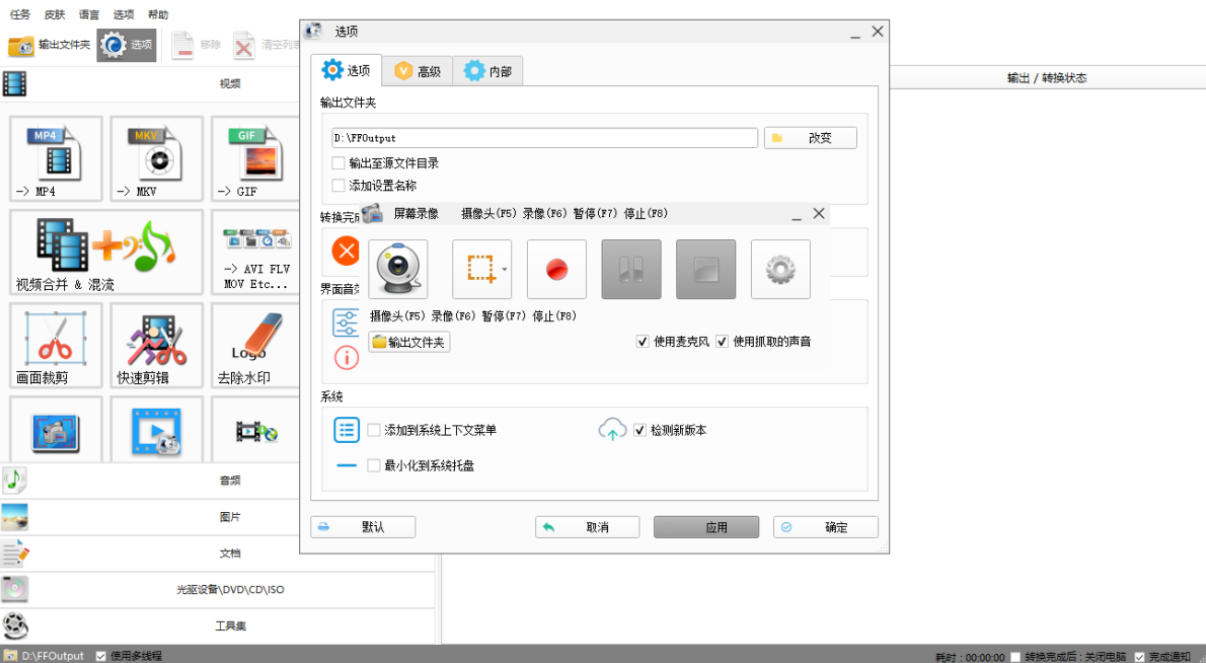
软件特色
个人娱乐
将下载的视频转换为手机兼容格式,方便随时观看。
提取电影中的经典台词或背景音乐,保存为MP3。
压缩高清视频,节省存储空间或上传至社交平台。
内容创作
剪辑并合并多个视频片段,制作短视频或Vlog。
为图片添加水印,保护版权。
转换电子书格式,适配不同阅读设备。
办公需求
将PDF转换为可编辑的Word文档,便于修改内容。
批量重命名会议录音文件,按日期分类管理。
教育领域
压缩教学视频,便于在线分享或嵌入PPT。
转换课件中的音频格式,确保兼容性。
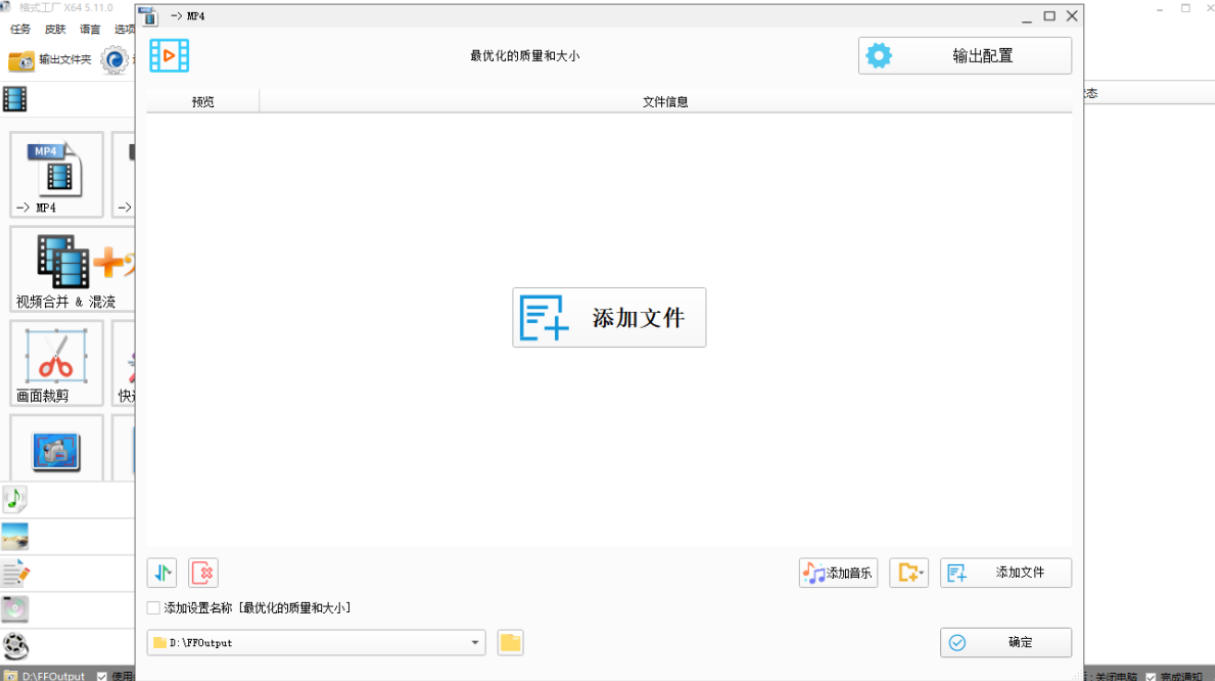
软件功能
完全免费
无广告、无付费功能,所有功能均可免费使用,适合预算有限的用户。
操作简单
界面直观,采用“拖拽式”操作,新手可快速上手。
提供“任务向导”模式,引导用户完成复杂操作(如视频合并+转换)。
高兼容性
支持Windows系统(XP至Win11),部分版本提供Mac/Linux兼容方案(需通过Wine运行)。
支持多语言界面(含中文、英文、日文等)。
轻量高效
安装包仅约100MB,运行占用资源低,老旧电脑也能流畅使用。
采用多线程技术,转换速度较快。
修复功能
可修复损坏的视频或音频文件(如部分MP4文件无法播放时尝试修复)。
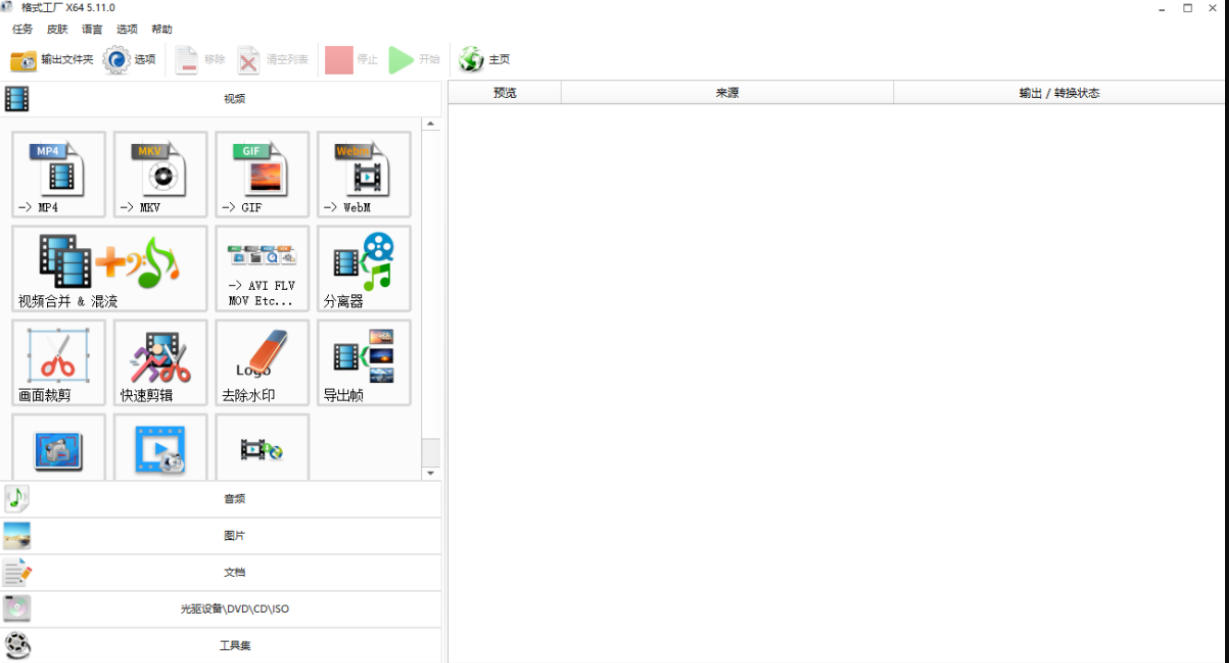
常见问题
转换后视频/音频不同步
原因:源文件本身不同步,或转换参数设置不当。
解决:
重新下载源文件或使用修复工具(如格式工厂的“修复视频”功能)。
在转换设置中调整“帧率”与“音频采样率”匹配(如视频25fps对应音频44.1kHz)。
输出文件画质模糊
原因:压缩时码率设置过低。
解决:
在转换设置中提高“视频码率”(如720P视频建议≥2000kbps)。
选择“高质量”或“无损”模式(部分格式支持)。
转换速度慢
原因:电脑性能不足或未启用硬件加速。
解决:
关闭其他占用资源的程序(如浏览器、游戏)。
在设置中启用“硬件加速”(需显卡支持,如NVIDIA NVENC、Intel Quick Sync)。
更新日志
修复5.8.0版本闪退问题
软件特色
支持各种格式类型的音频、视频、图片等,想要的格式轻松转换。
可以帮助文件瘦身,节省硬盘空间,方便保存和备份。
支持图片缩放、旋转和水印等功能,所有操作一气呵成。
支持多种语言,使用完全无障碍,满足各种需求。
可以修复损坏的文件,保质保量。
可以指定格式,同时支持iPhone等格式。
轻松视频抓取,备份到本地硬盘。
功能介绍
支持各种类型的视频文件转到MP4/3GP/MPG/AVI/WMV/FLV/SWF。
支持所有类型的音频转换到MP3/WMA/AMR/OGG/AAC/WAV。
支持所有类型图片转换到JPG/BMP/PNG/TIF/ICO/GIF/TGA。
可以抓取DVD到视频文件,抓取音乐CD到音频文件。
MP4文件支持iPod/iPhone/PSP等指定格式。
支持RMVB、水印、音视频混流。
FAQ
DVD转到视频文件时出现错误怎么办?
请点击下载mencoder.rar解压后替换掉格式工厂安装目录下的FFModules目录下的mencoder.exe 即可。
怎样制作VCD/DVD?
目前官方只提供文件格式的转换,还不支持刻录,你可以先用所有转到MPG转换成一些刻录软件能识别的格式,再用他们制作。
使用“所有转到RMVB格式”时,总是出现“Fail to decode”的提示,怎么办?
转RMVB使用的是系统安装的解码器来解码,而格式工厂官方下载只自带几种常见的解码器,这时就需要用户自行安装一些其他的解码器,你可以安装个暴风影音或者K-Lite解码器包。
格式工厂怎么转换视频到手机?
打开格式工厂的主界面,选择一下你是需要的转换的类别、比如图片之类的。
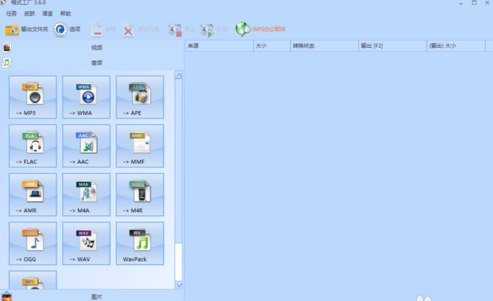
再选择一下移动终端要求的格式需求,直接选中点击确定就可以了。
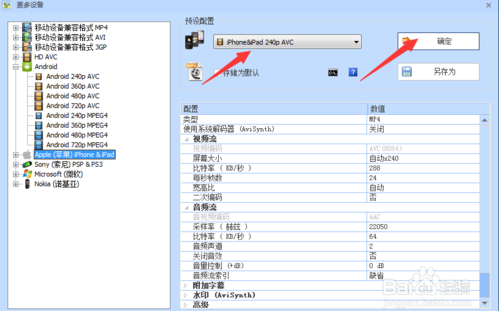
选择好了之后就可以选择你需要转换的文件了,点击【添加文件】就OK啦。
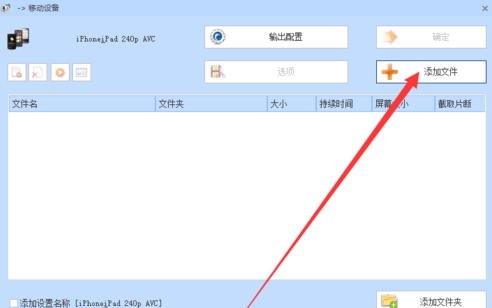
同样的操作,选择成功之后就可以直接点击确定选项了。
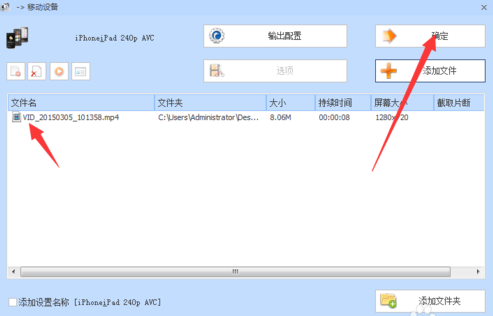
到了这一步还没有完哦,一定要点击一下上端的开始的选项卡,这样才可以开始运行程序
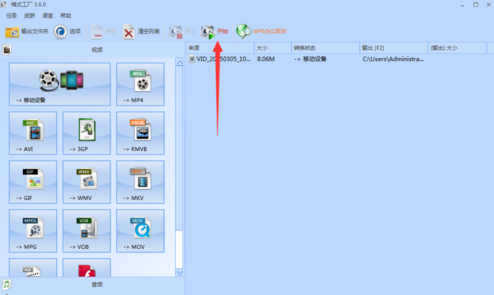
运行程序应该是非常快的,当然这里文件大小的不同也会改变一些运行转化速率。
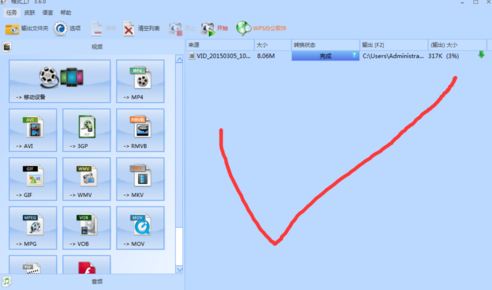
安装步骤
一、在本站下载最新版的格式工厂安装包,双击运行。
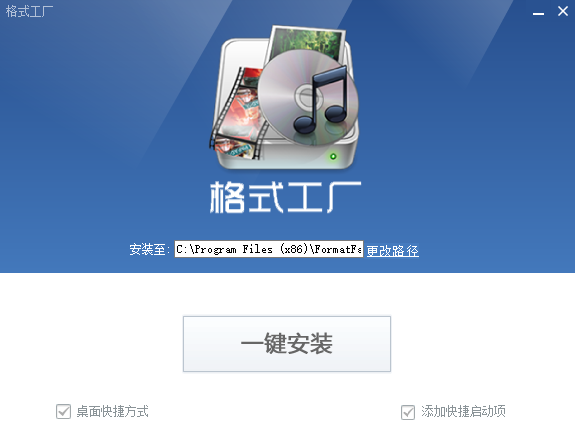
二、可以点击【更改路径】,选择软件的安装位置,点击一键安装。
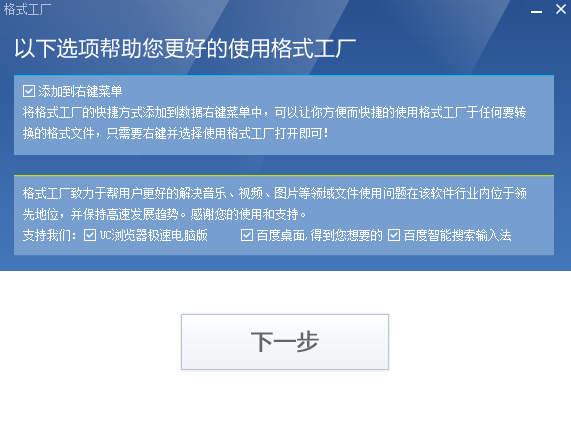
三、勾选掉不必要的捆绑,点击【下一步】,就开始安装啦。
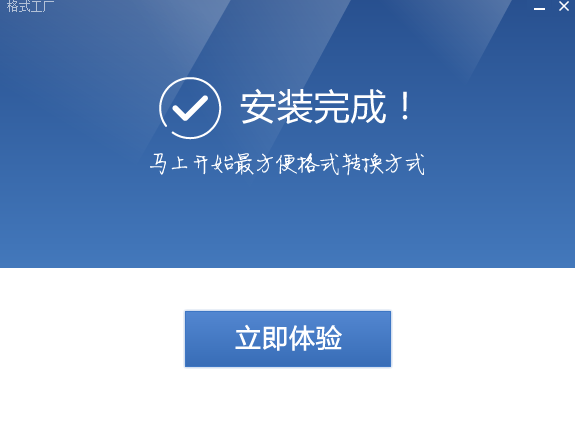
四、安装完成会提示,点击【立即体验】就可以使用软件啦。
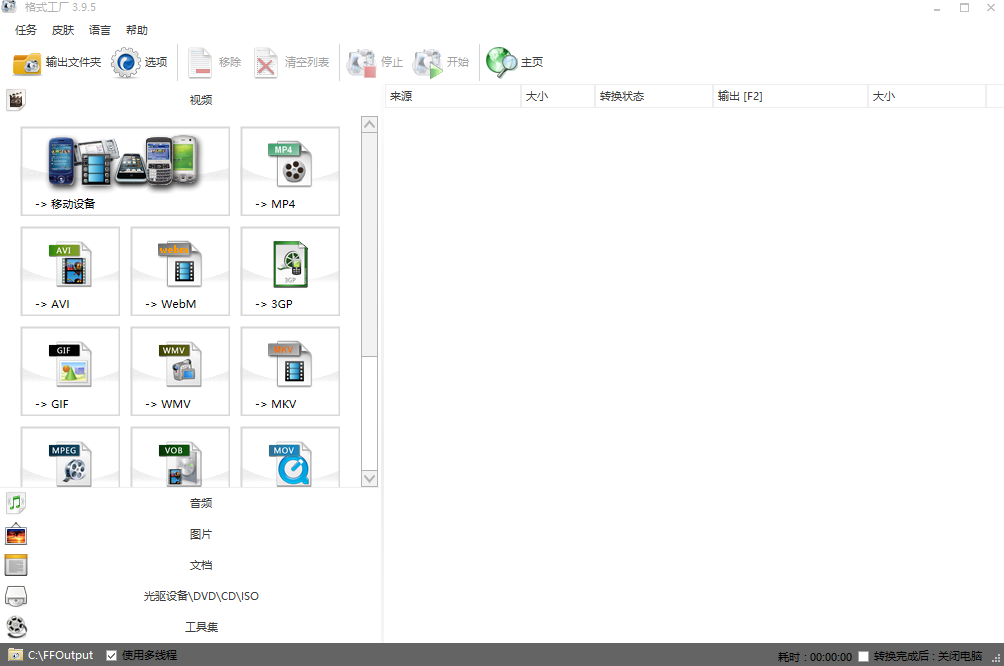
使用技巧
图文教程如下:
一、打开格式工厂,可以在左侧栏选择要转换为的格式,点击。
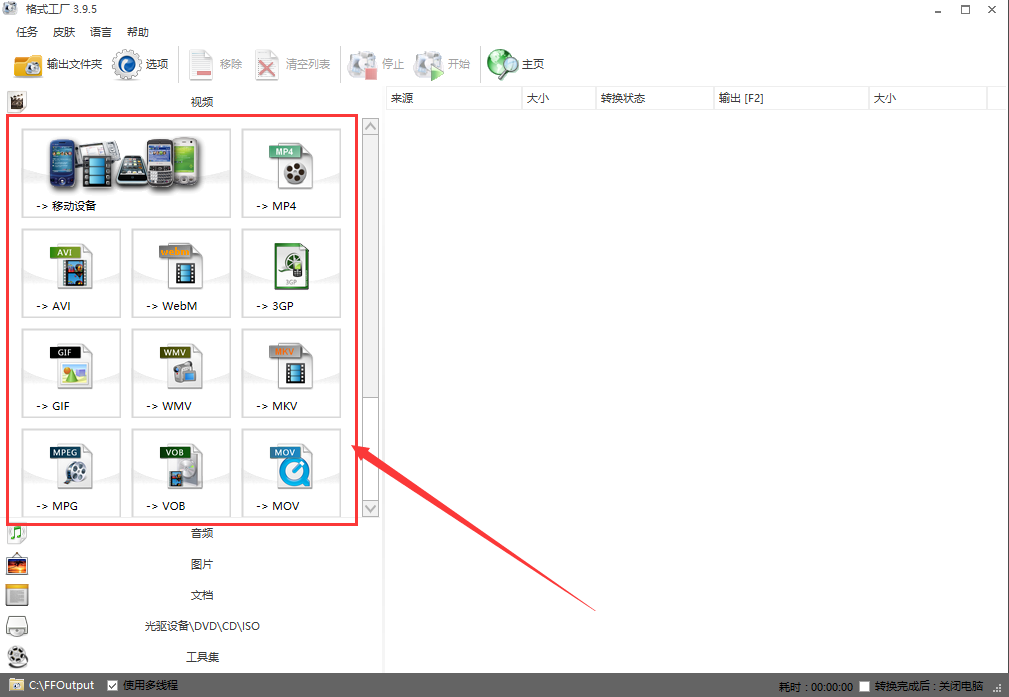
二、在弹出的对话框中,可以点击【添加文件】,选择要处理的文件;点击【改变】可以选择转换好的文件的放置位置,设置完毕点击确定,耐心等待处理完成吧。
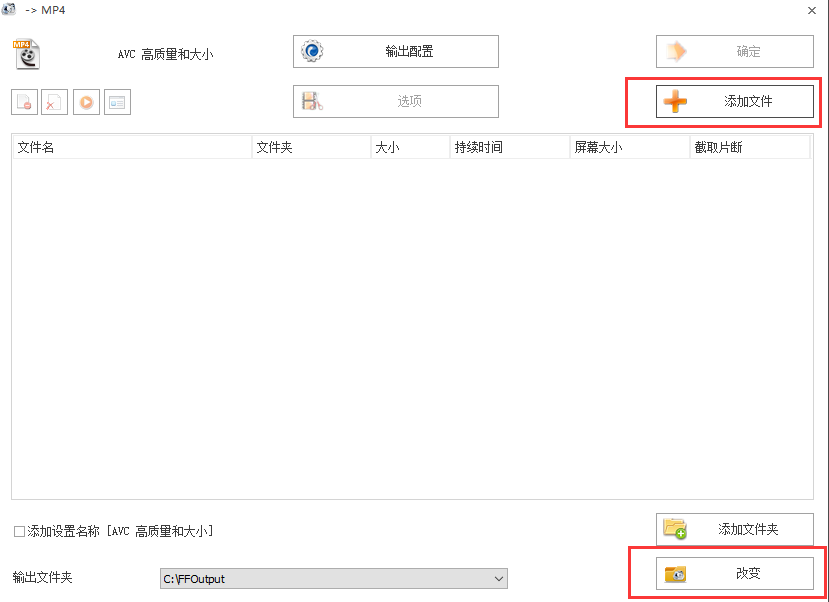

 EDIUS 官方版 v8.2.0.312
EDIUS 官方版 v8.2.0.312
 会声会影x8 v25.0.0.376
会声会影x8 v25.0.0.376
 蜜蜂剪辑 官方版 v1.7.5.11
蜜蜂剪辑 官方版 v1.7.5.11
 camtasia studio 中文版 v2020.0.1
camtasia studio 中文版 v2020.0.1
 sony vegas pro 官方版 v16.0.0.307
sony vegas pro 官方版 v16.0.0.307
 硕思闪客精灵 7.4 专业版
硕思闪客精灵 7.4 专业版



























